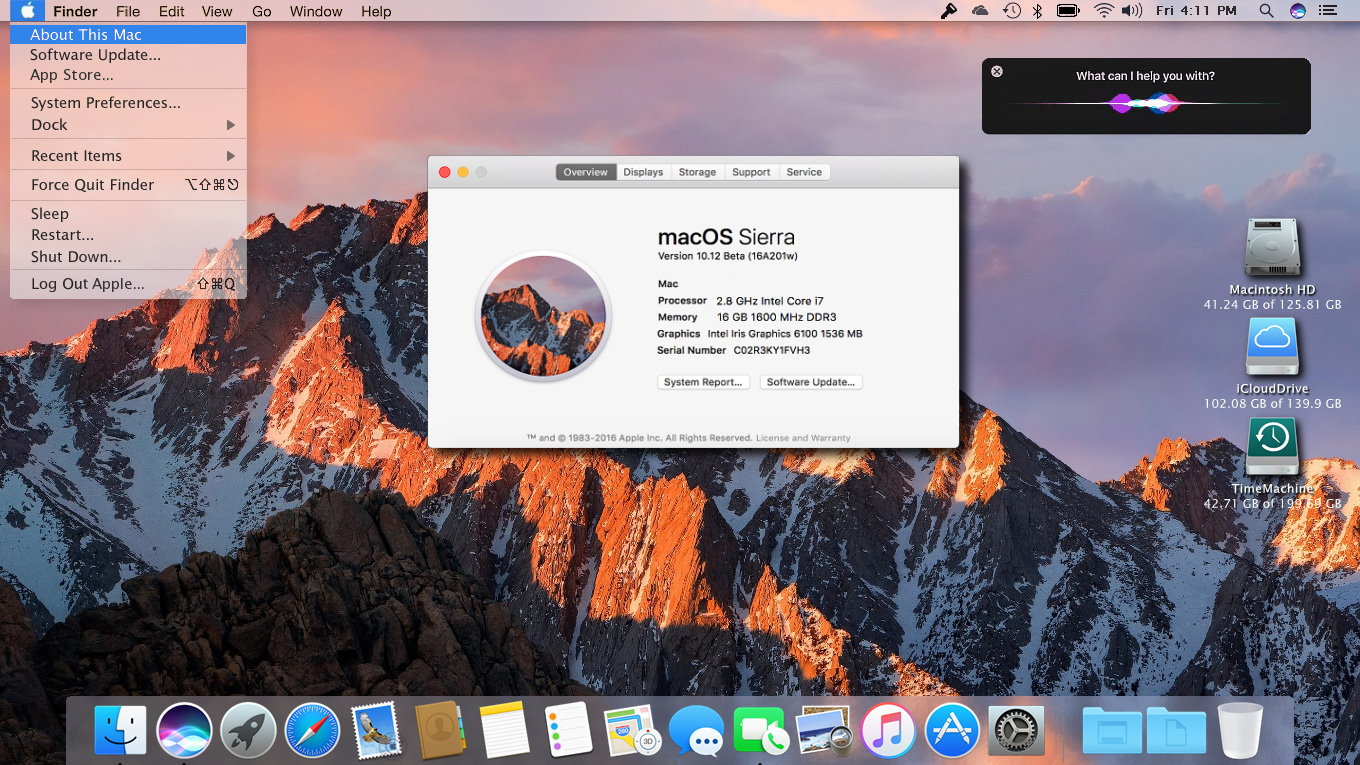Bir windows işletim sistemi kullanıyor ama macOS işletim sistemini de merak mı ediyorsunuz ? Bunun için en kısa çözüm yolu sizler için bir uygun tema bulmak olacaktır. Windows işletim sistemi içerisinde çalışan MacOS işletim sistemi temaları mevcuttur. Bu temalar sayesinde merak ettiğiniz MacOS deneyimine sahip olabilirsiniz. Bunun en kısa yolu ise arama motoruna kullandığınız işletim sistemi için tasarlanmış macOS işletim sistemi temasını bulmak olacaktır. Arama motorları üzerinden bulduğunuz temaları bilgisayarınıza kurduktan sonra küçük bir deneyim yaşabilirsiniz. Örnek olarak win10 için win10 for MacOS tema yazarsanız bir arama motoruna karşınıza çıkan seçenekleri değerlendirip sizin için uygun olan temayı indirip kurabilirsiniz.
Size burada bir tema örneği olarak https://thememypc.net/macos-transformation-pack/ uzantısındaki temayı kullanabilirsiniz.